Κορυφαίες 3 δωρεάν εναλλακτικές λύσεις CamStudio στην οθόνη εγγραφής και λήψης
Το CamStudio είναι η δωρεάν συσκευή εγγραφής βίντεο που μπορεί να εγγράψει όλη τη δραστηριότητα οθόνης και βίντεο στον υπολογιστή σας και να δημιουργήσει βιομηχανικά αρχεία βίντεο AVI. Όπως γνωρίζετε, το CamStudio υποστηρίζει μόνο Windows όπως τα Windows 10 ή τα Windows 7, κάτι που δεν είναι φιλικό για χρήστες Mac. Επίσης, η μορφή αρχείου εξόδου περιορίζεται μόνο σε SWF και AVI. Εάν θέλετε να βρείτε ένα εργαλείο καλύτερο από το CamStudio, μπορείτε να διαβάσετε την ανάρτηση για να βρείτε περισσότερες δωρεάν εναλλακτικές λύσεις CamStudio για Windows και Mac.
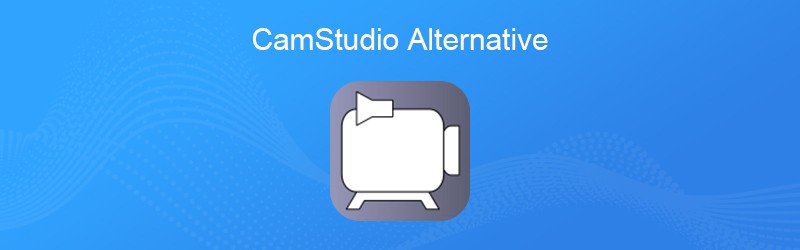
- Μέρος 1. Κορυφαίες 3 δωρεάν εναλλακτικές λύσεις CamStudio
- Μέρος 2. Καλύτερη εναλλακτική λύση CamStudio για Windows και Mac
Μέρος 1. Κορυφαίες 3 δωρεάν εναλλακτικές λύσεις CamStudio
Κορυφή 1. ShareX
Το ShareX είναι ένα πρόγραμμα δωρεάν και ανοιχτού κώδικα για Windows που σας επιτρέπει να εγγράψετε οποιαδήποτε περιοχή της οθόνης σας. Λειτουργεί επίσης ως εργαλείο κοινής χρήσης αρχείων. Μπορείτε να ανεβάσετε εικόνες, κείμενο ή άλλα αρχεία σε περισσότερους από 80 υποστηριζόμενους προορισμούς. Με αυτό το ολοκληρωμένο εργαλείο, μπορείτε να τραβήξετε βίντεο, να τραβήξετε στιγμιότυπα οθόνης, να δημιουργήσετε GIF κ.λπ.

Πλεονεκτήματα:
- Όλες οι δυνατότητες όπως η εγγραφή, η επεξεργασία, η κοινή χρήση κ.λπ. είναι απολύτως δωρεάν.
- Η δυνατότητα επεξεργασίας εικόνας είναι καλή για την επεξεργασία στιγμιότυπων οθόνης και τη σχεδίαση νέων.
- Μπορείτε να καταγράψετε οθόνη, βίντεο κ.λπ. με σχολιασμό και αυτοματοποίηση.
Μειονεκτήματα:
- Το ShareX έχει μόνο έκδοση Windows, δεν είναι διαθέσιμη για χρήστες Mac.
- Όλες οι φωτογραφίες και τα βίντεο που έχουν τραβηχτεί από το ShareX πηγαίνουν στον ίδιο κατάλογο.
- Είναι περίπλοκο για τους αρχάριους να χρησιμοποιούν με διάφορες επιλογές που εμφανίζονται.
Κορυφή 2. Camtasia Studio
Το Camtasia Studio είναι ένα πρόγραμμα εγγραφής και επεξεργασίας βίντεο all-in-one και webcam για Windows και Mac. Είναι εύκολο να εγγράψετε οτιδήποτε στην οθόνη του υπολογιστή σας, είτε από ιστότοπους, βιντεοκλήσεις ή παρουσιάσεις.

Πλεονεκτήματα:
- Προσφέρει ένα σύνολο εργαλείων σύλληψης και επεξεργασίας.
- Προσθέστε τίτλους, σχολιασμοί, εφέ για να κάνετε το βίντεό σας τέλειο.
- Μπορείτε να τραβήξετε βίντεο και ήχο από επιτραπέζιο υπολογιστή ή από κάμερα web.
Μειονεκτήματα:
- Δεν υποστηρίζει δωρεάν αναβάθμιση.
- Το Camtasia απαιτεί υψηλότερη απόδοση συστήματος. Δεν μπορείτε να το εκτελέσετε με παλιά συστήματα.
Κορυφή 3. FFSplit
Το FFSplit είναι ένα ελαφρύ εργαλείο που σας επιτρέπει να τραβάτε βίντεο από πολλές πηγές και να συνθέτετε σε μια ζωντανή ροή βίντεο. Παρέχονται πολλές δυνατότητες όπως επικαλύψεις, κάμερες web, πλήκτρα πρόσβασης κ.λπ.

Πλεονεκτήματα:
- Είναι εντελώς δωρεάν και εύκολο στη χρήση με την απλή διεπαφή.
Μειονεκτήματα:
- Δεν υπάρχει ενσωματωμένη καταγραφή πηγής παιχνιδιού, αλλά εξωτερικό πρόγραμμα για τη λήψη παιχνιδιών.
- Υποστηρίζει σε Windows Vista ή μεταγενέστερη έκδοση, αλλά δεν υποστηρίζει σε Linux ή άλλα λειτουργικά συστήματα.
Μέρος 2. Καλύτερη εναλλακτική λύση CamStudio για Windows και Mac
Το CamStudio προφανώς δεν είναι φιλικό για χρήστες Mac. Εάν θέλετε να αποκτήσετε ένα επαγγελματικό εργαλείο εγγραφής για Windows και Mac, μπορείτε να το δοκιμάσετε Εγγραφή οθόνης Vidmore ως η καλύτερη εναλλακτική λύση CamStudio. Μπορεί να συλλάβει οποιαδήποτε οθόνη υπολογιστή, συναρπαστικό παιχνίδι, βίντεο κάμερα, διαδικτυακές διαλέξεις και άλλα. Η διαισθητική και απλή διεπαφή είναι φιλική για χρήση από αρχάριους.
- 1. Καταγράψτε οθόνη υπολογιστή, παιχνίδι, κάμερα web και τραβήξτε στιγμιότυπα οθόνης.
- 2. Είναι απλό στη χρήση τόσο για αρχάριους όσο και για επαγγελματίες δημιουργούς βίντεο.
- 3. Μπορείτε να εγγράψετε πλήρη οθόνη ή να επιλέξετε την περιοχή που θέλετε να εγγράψετε με υψηλή ποιότητα.
Πώς να εγγράψετε οθόνη με την καλύτερη εναλλακτική λύση CamStudio
Βήμα 1. Δωρεάν λήψη του Vidmore Screen Recorder στον υπολογιστή σας. Εγκαταστήστε και εκτελέστε το στον υπολογιστή σας Windows ή Mac. Μπορείτε να ελέγξετε την κύρια διεπαφή του όπως παρακάτω.

Βήμα 2. Επιλέξτε Βίντεο καθώς θέλετε να εγγράψετε την οθόνη του υπολογιστή σας. Εάν θέλετε απλώς να εγγράψετε μουσική στο διαδίκτυο, μπορείτε να επιλέξετε την ενότητα Εγγραφή ήχου.
Βήμα 3. Στη διεπαφή εγγραφής βίντεο, μπορείτε να επιλέξετε την περιοχή εγγραφής με κλικ Γεμάτος ή Προσαρμόστε. Στη συνέχεια, μπορείτε να επιλέξετε να ενεργοποιήσετε Ήχος συστήματος ή Ήχος μικροφώνου όπως θέλετε.

Βήμα 4. Αφού ολοκληρωθούν όλες οι ρυθμίσεις, απλώς κάντε κλικ στο REC κουμπί για να ξεκινήσει η εγγραφή της οθόνης. Αυτό το πρόγραμμα σας επιτρέπει επίσης να επεξεργαστείτε την οθόνη κατά την εγγραφή. Μετά από αυτό, κάντε κλικ στο κουμπί Αποθήκευση για να αποθηκεύσετε το κλιπ εγγραφής στον υπολογιστή σας.

Πριν αποθηκεύσετε το εγγεγραμμένο βίντεο, μπορείτε να το κάνετε προεπισκόπηση για να βεβαιωθείτε ότι είναι καλά καταγεγραμμένο. Αυτή η επαγγελματική εναλλακτική λύση CamStudio σάς επιτρέπει επίσης να αποθηκεύετε το εγγεγραμμένο βίντεο ως υψηλής ποιότητας μορφές βίντεο, βίντεο 4K και HD.
Αφού εισαγάγετε τις 3 δωρεάν εναλλακτικές λύσεις CamStudio, μπορείτε να βρείτε την κατάλληλη συσκευή εγγραφής οθόνης. Όταν μιλάτε για επαγγελματική συσκευή εγγραφής οθόνης, το Vidmore Screen Recorder θα πρέπει να είναι η καλύτερη εναλλακτική λύση CamStudio που σας επιτρέπει να εγγράψετε οθόνη, να επεξεργάζεστε βίντεο και να τραβάτε στιγμιότυπα οθόνης όχι μόνο σε υπολογιστή με Windows 10/8/7, αλλά και σε Mac.


